Guide d'installation
Démarrez avec Sidian en quelques minutes. Sidian est disponible pour Windows et macOS.
Configuration Requise
Windows
- Windows 10 ou version ultérieure
- 4 Go de RAM minimum (8 Go recommandés)
- 1 Go d'espace disque libre
- Connexion Internet facultative (pour les modèles d'IA cloud)
macOS
- macOS 10.15 ou version ultérieure
- 4 Go de RAM minimum (8 Go recommandés)
- 1 Go d'espace disque libre
- Connexion Internet facultative (pour les modèles d'IA cloud)
Téléchargement et Installation
Installation sur Windows
Téléchargez le programme d'installation
- Visitez le site officiel de Sidian
- Cliquez sur le bouton "Télécharger"
- Choisissez le programme d'installation Windows (.exe) ou la version portable (.zip)
- Le téléchargement démarrera automatiquement
Exécutez le programme d'installation
- Double-cliquez sur le fichier .exe téléchargé
- Si Windows Defender apparaît, cliquez sur "Plus d'infos" puis sur "Exécuter quand même"
- Suivez l'assistant d'installation
- Choisissez le répertoire d'installation (par défaut : C:\Users{Nomdutilisateur}\AppData\Local\Programs\Sidian)
- Sélectionnez des composants supplémentaires si vous le souhaitez
Lancez Sidian
- Trouvez Sidian dans le menu Démarrer ou sur le raccourci du bureau
- Le premier lancement déclenchera l'assistant de configuration
Installation sur macOS
Téléchargez le package
- Visitez le site officiel de Sidian
- Cliquez sur le bouton "Télécharger"
- Téléchargez le fichier .dmg pour macOS
- Attendez la fin du téléchargement
Installez l'application
- Ouvrez le fichier .dmg téléchargé
- Faites glisser Sidian dans votre dossier Applications
- Éjectez l'image disque
Autorisez l'application
- Allez dans Préférences Système → Sécurité et confidentialité
- Cliquez sur "Ouvrir quand même" pour autoriser Sidian
- Ou faites un clic droit sur Sidian dans les Applications et sélectionnez "Ouvrir"
Configuration au premier lancement
Lorsque vous ouvrez Sidian pour la première fois, vous serez guidé à travers le processus de configuration :
- Écran de bienvenue : Choisissez votre thème et vos préférences de base
- Configuration du compte : Connectez-vous à votre compte Sidian pour les fonctionnalités d'IA
- Migration des extensions : Importez les extensions de VS Code si elles sont détectées
- Sélection de l'espace de travail : Choisissez ou créez votre premier espace de travail
- Autorisez l'accès aux fichiers, dossiers et outils de développement
Prochaines Étapes
Après une installation réussie :
- Configurer les modèles d'IA - Configurez vos préférences d'IA dans Paramètres → Fournisseurs/Local
- Apprendre les raccourcis clavier - Maîtrisez les raccourcis essentiels comme Ctrl+L et Ctrl+K
- Explorer les fonctionnalités - Essayez le chat IA, la complétion de code et l'édition rapide
- Rejoindre la communauté - Connectez-vous avec d'autres développeurs sur Discord
Obtenir de l'aide
Si vous rencontrez des problèmes :
- Documentation : docs.sidian.dev
- Support : support@sidian.dev
Votre installation de Sidian est maintenant terminée et prête à être utilisée !